
Приложение Zoom считается одним из наиболее популярных для проведения видеоконференций и выполнения видеозвонков. Так как приложение работает с аудио и видеопотоками, оно может отправлять персональные данные, включая голос и медиафайлы, третьим лицам. Ввиду этого Zoom часто подвергается блокировке от Firewall и требует установки отдельных параметров безопасности для своей работы.
Внутренние настройки Zoom не предполагают отладку прокси, поэтому для изменения своего IP в программе необходимо использовать встроенные средства Windows или другой операционной системы, а также специальные утилиты.
Использование прокси для настройки сети при работе с Zoom обеспечивает обход блокировок, повышает онлайн-приватность и гарантирует анонимность в Интернете. Звонки и видео не будут перехвачены, что обеспечит конфиденциальность личных или деловых бесед.
Проще всего для подключения прокси в Zoom использовать программу Proxifier. Инструкция, как это сделать:
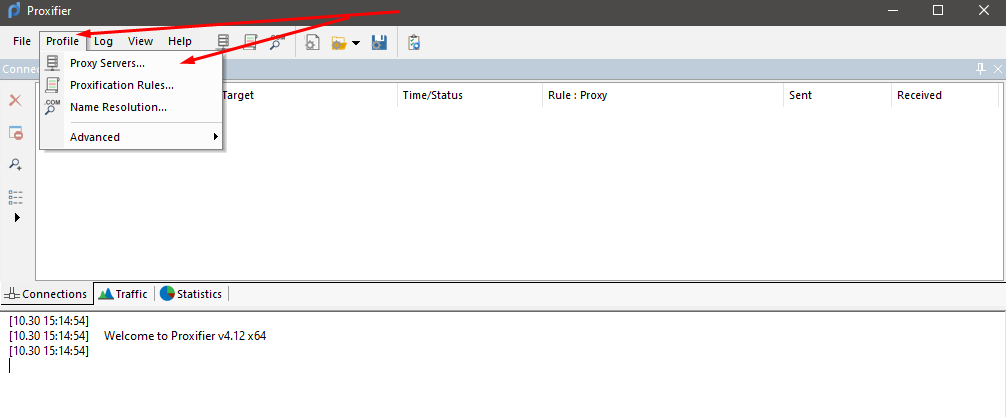
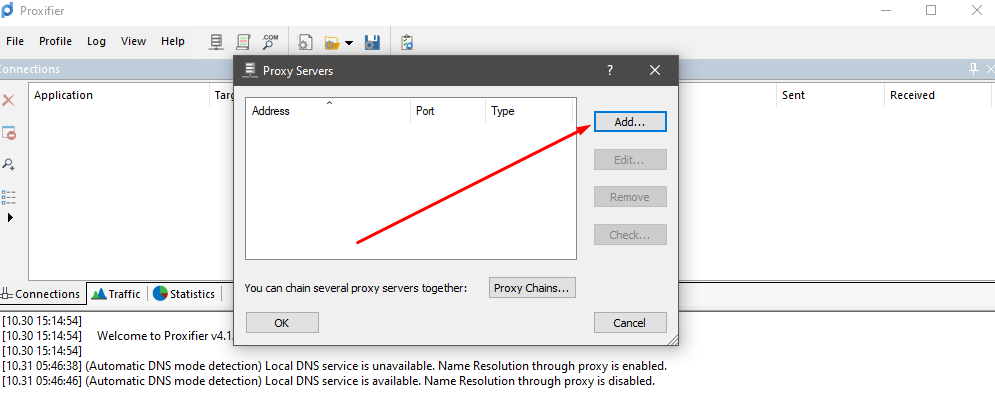
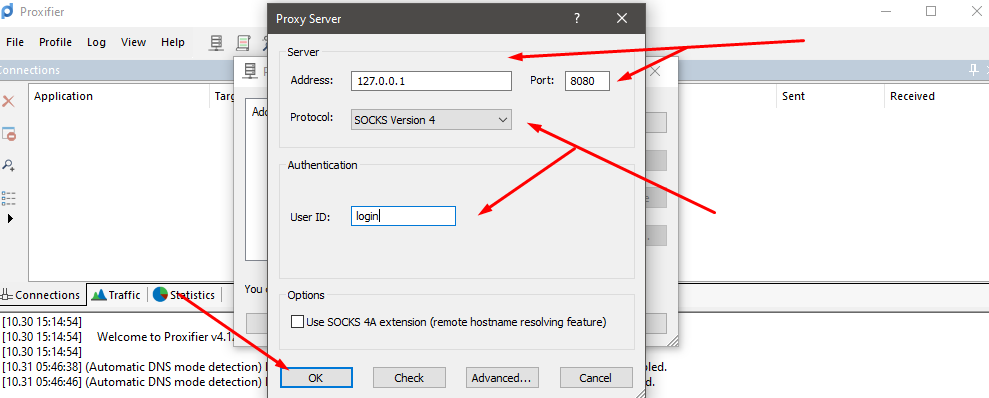
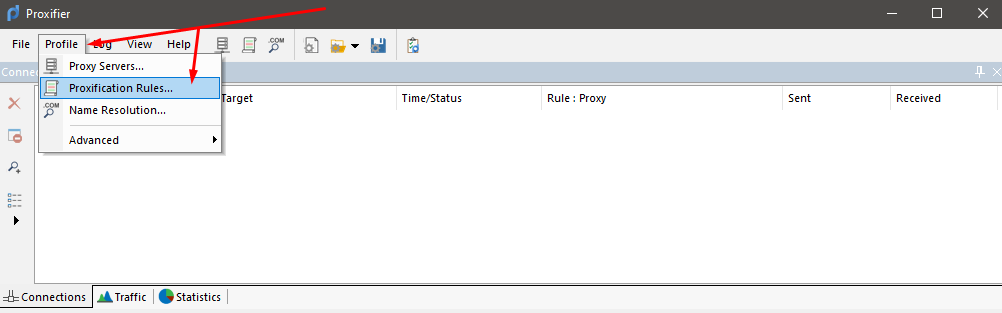
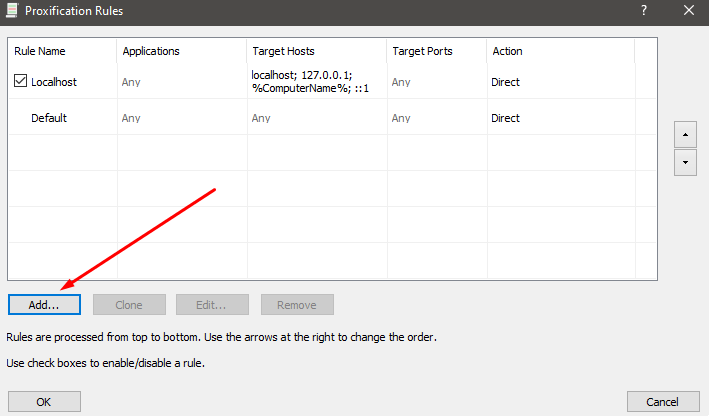
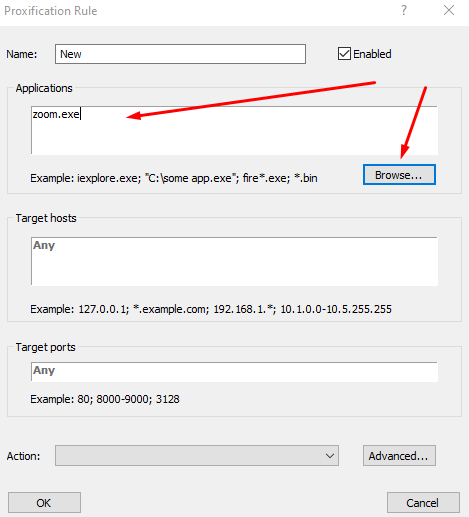
Настройки прокси в Zoom завершены, изменить их можно по этому же алгоритму. Чтобы не менять данные Интернет-соединения при каждой сессии или для каждой отдельно взятой конференции, используйте ротационные прокси. Также выполнить отладку сети можно через общие настройки подключения к интернету в Windows. Однако, если после настройки прокси через Proxifier параметры соединения применялись только к программе Zoom, настройка через Windows влияет на все используемые программы и подключения.
Комментарии: 0